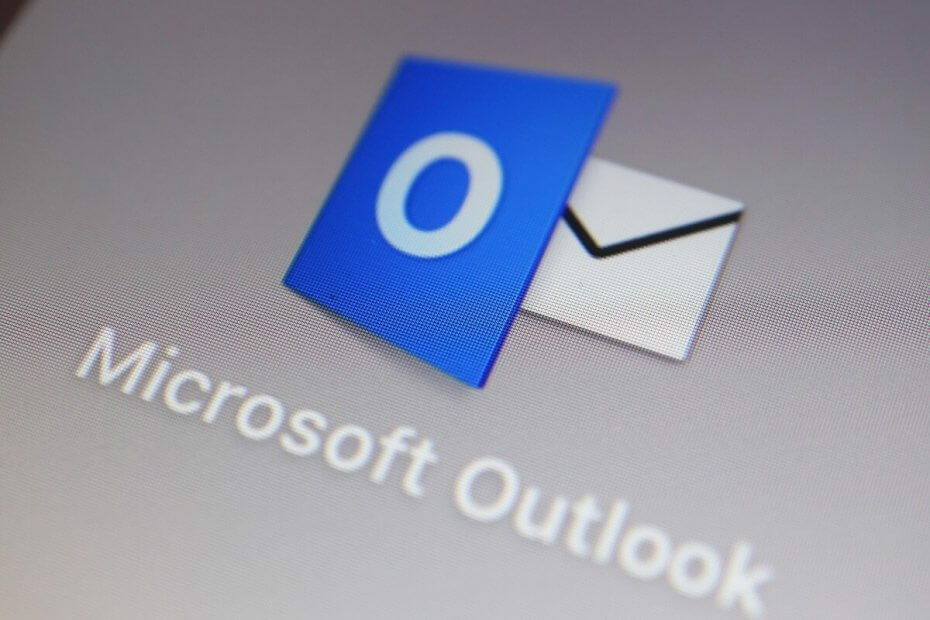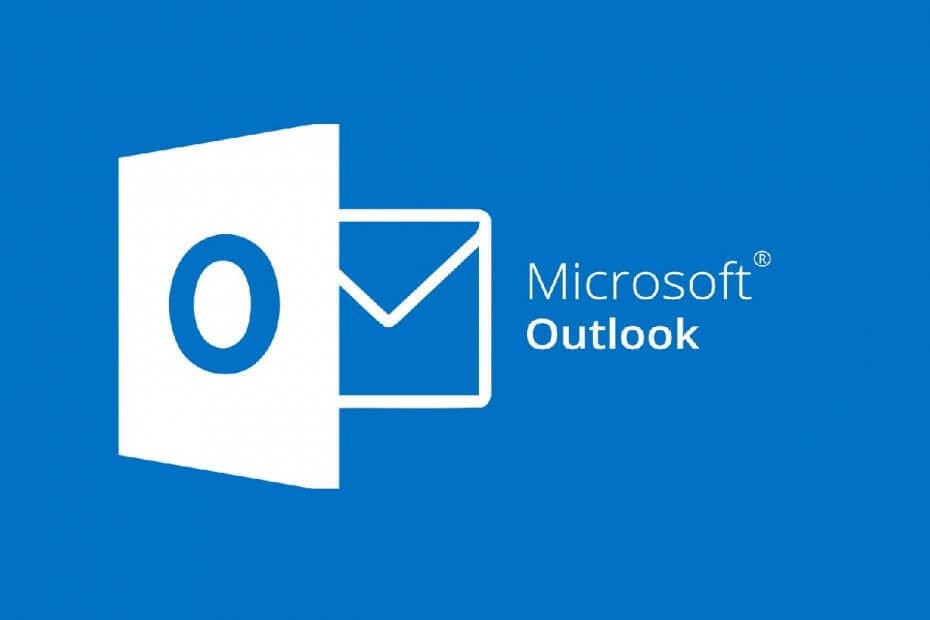Покушајте да компресујете датотеку података да бисте направили више простора
- Оутлоок је широко коришћени клијент е-поште који вам омогућава да управљате својим налозима е-поште и шаљете и примате поруке.
- Међутим, није неуобичајено да Оутлоок престане да прима е-пошту, посебно ако је ваша ПСТ датотека оштећена или пуна.

- Управљајте СВИМ својим имејловима у једном пријемном сандучету
- Једноставне за интеграцију популарних апликација (Фацебоок, Тодоист, ЛинкедИн, Дропбок, итд.)
- Приступите свим својим контактима из једног окружења
- Ослободите се грешака и изгубљених података е-поште
Е-пошта је постала лака и лепа
Ако већ дуже време користите Оутлоок, можда сте већ наишли на ову грешку. Грешка 0к80040600 се дешава када не можете да примате е-поруке у свој
Оутлоок пошта. Поред тога, приступ другим фасциклама такође постаје немогућ.Ако имате овај проблем, не брините; имамо решење за ову грешку. У овом чланку ћемо вам рећи како да поправите ову грешку у програму Оутлоок тако да можете да користите свој налог е-поште без икаквих даљих проблема.
Зашто Оутлоок не ажурира грешку 0к80040600?
Овај код грешке припада породици грешака програма Оутлоок, што значи да није специфичан ни за једну верзију. Оутлоок грешка 0к80040600 се јавља када покушате да приступите налогу е-поште преко апликације.
Можете да шаљете е-пошту, али не можете да примате ниједну; чак и након освежавања, нове поруке неће бити приказане. Ово имплицира да постоји проблем са Екцханге сервером на који ваш Оутлоок клијент покушава да се повеже.
Међутим, то није једини разлог, а у наставку су неки могући узроци зашто се то дешава:
- Лоша интернет веза - Ако је ваш интернет веза је привремено прекинута или трајно, Оутлоок неће моћи да се повеже са сервером и, стога, неће примати нове поруке док се поново не копира и не покрене.
- Оштећена ПСТ датотека– ПСТ је датотека базе података коју користи Мицрософт Оутлоок за чување е-поште, контаката и других важних информација. Лако се оштетити вирусима или чак нетачним конфигурацијама.
- ПСТ датотека је достигла капацитет – Ако имате велику количину података у ПСТ датотеци, Оутлоок неће моћи да је отвори осим ако ви промените му величину.
- Сервер не ради – Ако сервер е-поште не ради, ниједан од његових корисника неће моћи да шаље или прима е-пошту док се не врати на мрежу.
- Вирусна инфекција – Рад система без а добар антивирус може довести до проблема јер ови вируси мењају подешавања која мењају начин на који ствари функционишу на вашем рачунару.
Како решити 0к80040600?
Следећа решења су успела да већина корисника исправи грешку 0к80040600, али пре него што их испробате, проверите да ли сте означили ове основне предуслове:
- Уверите се да је ваша Оутлоок апликација ажурна.
- Проверите да ли је Оутлоок сервер је у функцији.
- Проверите статус вашег интернет конекција.
1. Компримујте датотеку са подацима
- Покрените Мицрософт Оутлоок.
- У горњем левом углу екрана кликните на Филе да отворите њен мени.
- Затим кликните на Подешавања налога икона, а затим изаберите Подешавања налога са листе.

- Идите до Датотеке са подацима таб. Затим изаберите .пст датотеку за коју желите да смањите величину. Кликните на Подешавања дугме.

- Затим идите на Напредно таб. Кликните на Подешавања Оутлоок датотеке са подацима.
- Кликните на Цомпацт Нов и сачекајте док се смањи величина .пст датотеке.

- На крају, кликните У реду.
Можда бисте желели да компримујете своју .пст или .ост датотеку да бисте смањили њену величину и олакшали њено прилагање или слање путем е-поште.
2. Скенирајте вирусе
- притисните Виндовс кључ, тражи Виндовс безбедност, и кликните Отвори.

- Изаберите Заштита од вируса и претњи.

- Затим притисните Брзо скенирање испод Тренутне претње.

- Ако не пронађете никакве претње, наставите да извршите потпуно скенирање кликом на Опције скенирања директно испод Брзо скенирање.

- Кликните на Комплетно скенирање, онда Скенирај сада да извршите дубинско скенирање вашег рачунара.

- Сачекајте да се процес заврши и поново покрените систем.
- Шта је шифра грешке 0к80004001 и како је поправити
- Поправка: 0к80070005-0к000004дц-0к00000524 Грешка е-поште
3. Поправите ПСТ датотеку
- притисните Виндовс + Е кључ за отварање Филе Екплорер.
- Идите на следећу путању у зависности од тога где се налазе ваше Оутлоок датотеке:
Ц:\Програм Филес\Мицрософт Оффице\Оффице14Ц:\Програм Филес\Мицрософт Оффице (к86)\Оффице14 - Двапут кликните на СЦАНПС кључ за покретање СЦАНПСТ.ЕКСЕ корисност.

- На Поправка пријемног сандучета Мицрософт Оутлоок услужну страницу, кликните Прегледај, и изаберите ПСТ датотеку.

- Кликните Почетак да скенирате датотеку за грешке; ако постоје грешке, кликните Репаири сачекајте да се поправка заврши.

Иако Мицрософтов бесплатни алат за поправку Оутлоок ПСТ-а добро функционише, понекад можда неће дати очекиване резултате или једноставно неће реаговати.
Зато вам је потребна помоћ алатке треће стране као што је Стеллар Репаир за Оутлоок. Има напредне функције које га чине најбољим избором за поправку оштећених ПСТ датотека.
⇒Набавите Стеллар Репаир за Оутлоок
4. Уклоните свој Оутлоок профил
- Погоди Виндовс кључ, тип Контролна табла у траци за претрагу и кликните Отвори.

- Тип Пошта у траци за претрагу и кликните да бисте отворили.

- Затим кликните на Прикажи профиле испод Профили у Подешавање поште прозор који се појављује.

- Појавиће се листа Оутлоок профила регистрованих на вашем рачунару. Пронађите ону која је имала проблеме са бријањем, кликните на њу, а затим изаберите Уклони.

- Појавиће се дијалог за потврду, па кликните да за потврду.
- Поново покрените рачунар, конфигуришите своју е-пошту и покушајте поново.
Осим грешака, још једна добра ствар коју можете да урадите са клијентом е-поште је да Оутлоок искаче одговоре за тебе. Ово чини слање порука много лакшим и бржим.
Обавестите нас које решење вам је помогло да решите овај или било који други проблем који смо можда пропустили.
Још увек имате проблема? Поправите их овим алатом:
СПОНЗОРИСАНИ
Ако горњи савети нису решили ваш проблем, ваш рачунар може имати дубље проблеме са Виндовс-ом. Препоручујемо преузимање овог алата за поправку рачунара (одлично оцењено на ТрустПилот.цом) да им се лако позабавите. Након инсталације, једноставно кликните на Започни скенирање дугме, а затим притисните на Поправи све.